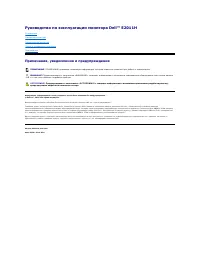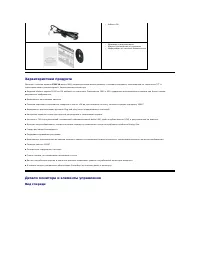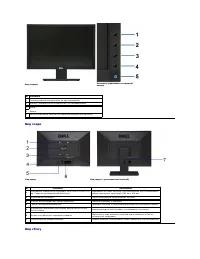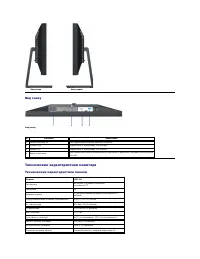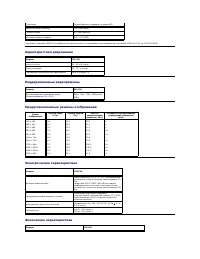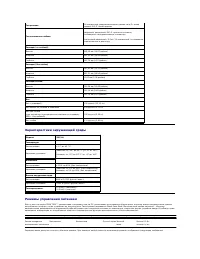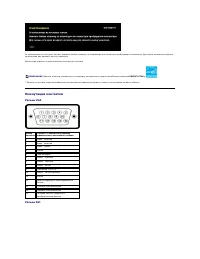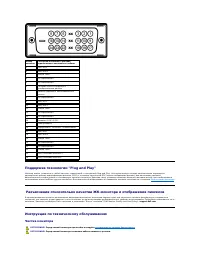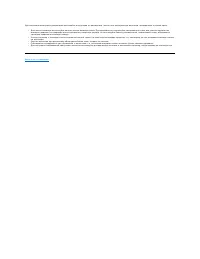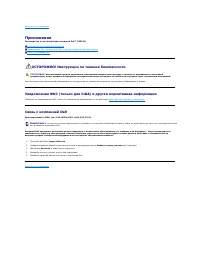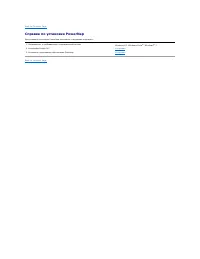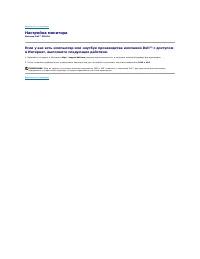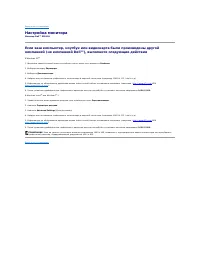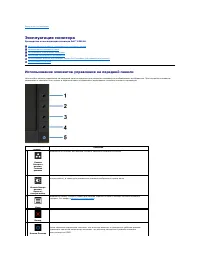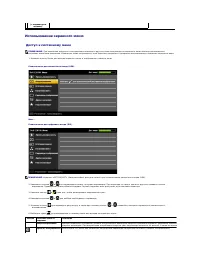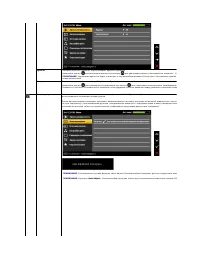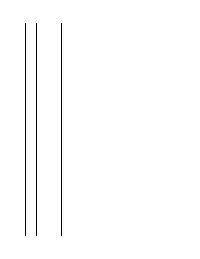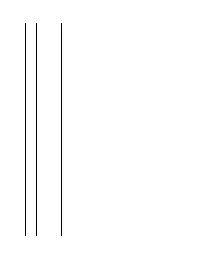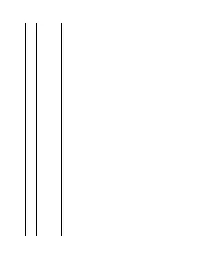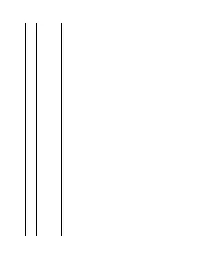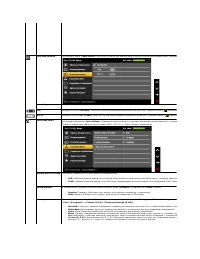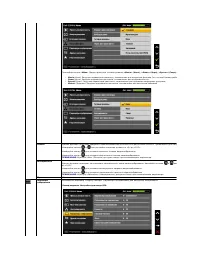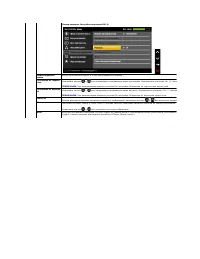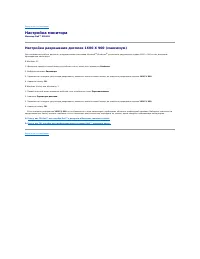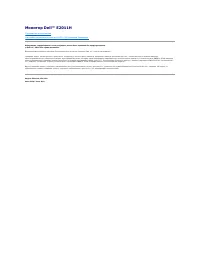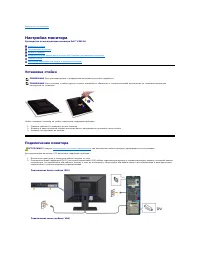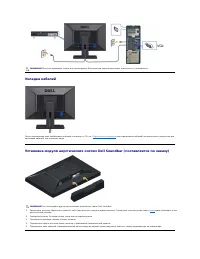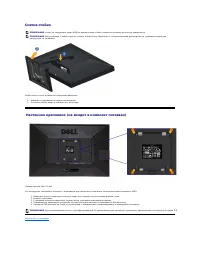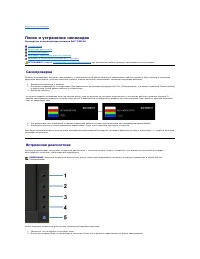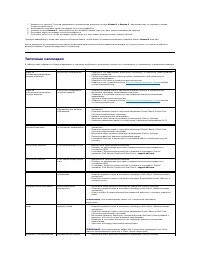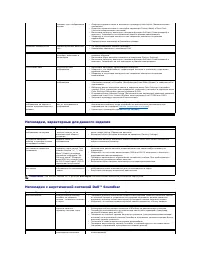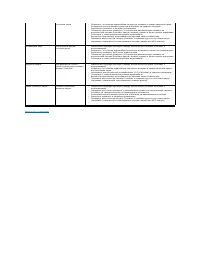Страница 2 - О мониторе; Руководство по эксплуатации монитора DellTM E2011H; Комплект поставки
Вернуться к оглавлению О мониторе Руководство по эксплуатации монитора Dell™ E2011H Комплект поставки В комплект поставки входят компоненты , приведенные ниже . В случае некомплектности поставки свяжитесь с компанией Dell . Комплект поставки Характеристики продукта Детали монитора и элементы упр...
Страница 3 - Характеристики продукта; Детали монитора и элементы управления; Вид спереди
Характеристики продукта Дисплей с плоским экраном E2011H имеет ЖКД ( жидкокристаллический дисплей ) с активной матрицей , выполненный по технологии TFT ( с тонкопленочными транзисторами ). Характеристики монитора : ■ Видимая область экрана 50.80 см (20 дюймов ) по диагонали. Разрешение 1600...
Страница 5 - Вид снизу; Технические характеристики монитора; Технические характеристики панели
Вид снизу Технические характеристики монитора Технические характеристики панели Вид слева Вид справа Вид снизу № Описание Назначение 1 Разъем питания АС Для подключения кабеля питания монитора 2 Разъем VGA Подключите к компьютеру VGA- кабель 3 Разъем DVI Подключите к компьютеру DVI- кабе...
Страница 8 - Коммутация контактов; Разъем
От компьютера не поступает сигнал . Нажмите любую клавишу на клавиатуре или мыши для пробуждения компьютера . Для смены источника входного сигнала еще раз нажмите кнопку монитора . Для вызова экранного меню включите компьютер и монито * Полное отсутствие энергопотребления в выключенном режиме дости...
Страница 9 - Поддержка технологии; Разъяснения относительно качества ЖК; Инструкция по техническому обслуживанию; Чистка монитора
Поддержка технологии "Plug and Play" Монитор можно установить в любой системе , совместимой с технологией Plug and Play. На компьютерную систему автоматически передаются расширенные данные идентификации дисплея (EDID) с помощью протоколов DDC ( канал отображения данных ) для выполнения ...
Страница 11 - Приложение
Вернуться к оглавлению Приложение Руководство по эксплуатации монитора Dell™ E2011H Инструкции по технике безопасности Уведомление ФКС ( только для США ) и другая нормативная информация Связь с компанией Dell ОСТОРОЖНО ! Инструкции по технике безопасности Для получения дополнительной инф...
Страница 12 - Справка по установке
Back to Contents Page Справка по установке PowerNap Для успешной установки PowerNap выполните следующие операции :- Back to Contents Page 1. Ознакомьтесь с требованиями к операционной системе Windows XP, Windows Vista ® ,W i n d o w s ® 7 2. Установите Entech API Установка 3. Установите прог...
Страница 13 - Настройка монитора; выполните следующие действия
Вернуться к оглавлению Настройка монитора Монитор Dell™ E2011H Если у вас есть компьютер или ноутбук производства компании Dell™ с доступом в Интернет , выполните следующие действия . 1. Перейдите по адресу в Интернете http://support.dell.com, введите ваш сервисный тег и загрузите новейший драйвер д...
Страница 14 - Если ваш компьютер
Вернуться к оглавлению Настройка монитора Монитор Dell™ E2011H Если ваш компьютер , ноутбук или видеокарта были произведены другой компанией ( не компанией Dell™), выполните следующие действия В Windows XP ® . 1. Щелкните правой кнопкой мыши на рабочем столе , после чего щелкните Свойства . 2. В...
Страница 15 - Использование элементов управления на передней панели
Вернуться к оглавлению Эксплуатация монитора Руководство по эксплуатации монитора Dell™ E2011H Использование элементов управления на передней панели Использование экранного меню Программное обеспечение P o w e r N a p Настройка оптимального разрешения Использование модуля акустичес...
Страница 16 - Использование экранного меню; Доступ к системному меню
Использование экранного меню Доступ к системному меню 1. Нажмите кнопку М е н ю для вызова экранного меню и отображения главного меню . Главное меню для аналогового входа (VGA) Или ... Главное меню для цифрового входа (DVI) 2. Нажимайте кнопки и для перемещения между пунктами параметров . ...
Страница 25 - Настройка разрешения дисплея
Вернуться к оглавлению Настройка монитора Монитор Dell™ E2011H Настройка разрешения дисплея 1600 X 900 ( максимум ) Для оптимальной работы дисплея с операционными системами Microsoft ® W i n d o w s ® установите разрешение экрана 1600 x 900 т о ч е к , выполнив приведенные ниже шаги : В Window...
Страница 27 - Установка стойки; Подключение белого кабеля
Вернуться к оглавлению Настройка монитора Руководство по эксплуатации монитора Dell™ E2011H Установка стойки Подключение монитора Укладка кабелей Установка модуля акустических систем Dell Soundbar ( поставляется по заказу ) Снятие стойки Настенное крепление ( не входит в компле...
Страница 28 - Укладка кабелей; Установка модуля акустических систем
Укладка кабелей После подключения всех необходимых кабелей к монитору и ПК ( см . Подключение монитора для подключения кабелей ) воспользуйтесь отверстием для прокладки кабелей , как показано выше . Установка модуля акустических систем Dell Soundbar ( поставляется по заказу ) ВНИМАНИЕ ! Рисунк...
Страница 30 - Поиск и устранение неполадок; Самопроверка
Вернуться к оглавлению Поиск и устранение неполадок Руководство по эксплуатации монитора Dell™ E2011H Самопроверка Встроенная диагностика Типичные неполадки Неполадки , характерные для этого изделия Неполадки с акустической системой Dell™ Soundbar Самопроверка Монитор поддерживает...
Страница 31 - Типичные неполадки
3. Нажмите и в течение 2 секунд удерживайте одновременно нажатыми кнопки Кнопка 1 и Кнопка 4 , расположенные на передней панели . Появится серый экран . 4. Внимательно осмотрите экран на предмет отсутствия дефектов . 5. Нажмите кнопку Кнопка 4 , расположенную на передней панели , е щ е р а ...